Jak změnit jas monitoru ve Windows a Mac
Jas monitoru počítače můžete upravit dvěma způsoby. Buď zvolíte možnost pomocí tlačítek přímo na obrazovce, která funguje pouze pro externí monitory, nebo zvolíte změnu jasu přímo v systému. Ta funguje jak pro notebooky, tak pro externí monitory. Změna jasu přes systémová nastavení má výhodu v tom, že nemusíte zasahovat do nastavení monitoru.
Jak přizpůsobit jas monitoru v systémových nastaveních Windows?
Ve Windows se k nastavení jasu můžete dostat velmi jednoduše. Nejrychlejší cestou je přejetí kurzorem myši na ikonu Oznámení na spodní liště vpravo. Po kliknutí na Oznámení se z pravé strany monitoru vysune okno s možnostmi přizpůsobení. Jedním z nich je také přizpůsobení jasu, které symbolizuje obrázek sluníčka. V tomto případě máte dvě možnosti – buď zvolíte noční osvětlení, nebo jej necháte vypnuté.
To v mnoha případech postačí, ale pokud chcete nastavit jas přesněji a ne jen automaticky, musíte si otevřít nové okno s nastavením jasu. K tomu se dostanete přes vyhledávací pole Windows ve spodní liště vlevo. Do pole napište „Noční osvětlení“ a klikněte na zobrazenou položku.
Následně se vám zobrazí posuvník, se kterým můžete ručně manipulovat a zvolit přesné nastavení jasu podle potřeby. Nebo máte k dispozici opět automatické nastavení přes tlačítko „Zapnout“, kterým povolíte noční režim jasu.
Jas monitoru lze nastavit také pomocí klávesnice, tedy pokud to umožňují klávesy a klávesové zkratky. Většinou jde o kombinaci kláves FN a klávesy s ikonou sluníčka, respektive velkého a malého sluníčka. Symbolika se liší od značek klávesnice a notebooku, ale v principu funguje vždy stejně.
Pokud váš monitor nebo obrazovka disponují detekcí světelných podmínek okolí, lze volit i automatickou korekci jasu podle. Jinak tato funkce změny jasu obrazovky ve Windows funguje i na základě aktuálního času během dne a noci.
Jak změnit jas monitoru v systémových nastaveních Macu a Macbooku?
Změna jasu na Macu a Macbooku je spojena s klávesami s ikonkou sluníčka. Pokud má zařízení Control Strip, jas si změníte dotykově pomocí posuvníku. Chcete-li si jas přizpůsobit podrobněji, otevřete si nabídku Apple, zvolte Nastavení systému a v postranním panelu klikněte na možnost „Monitory“. Posouváním jezdce si nastavíte jas podle potřeby.
Na zařízeních od Applu je ale možné změnit jas i automaticky. Korekci provede zařízení na základě aktuálních světelných podmínek. V nastaveních „Monitory“ z předešlého odstavce se ujistěte, že máte zaškrtnutou možnost „Automaticky upravit jas“.
Nastavení jasu obrazovky přímo na monitoru
Pokud používáte externí monitor, stiskněte tlačítko nastavení na monitoru. Většinou bývá umístěno vpředu na spodním okraji nebo vzadu. Na ploše se vám otevře nabídka, ve které si pomocí šipek na monitoru naleznete možnost volby jasu. Pomocí tlačítek na obrazovce pak nastavíte jas, jaký potřebujete.
Jak úplně vypnout monitor na notebooku?
Vypnutí obrazovky na notebooku lze provést pomocí klávesy FN a klávesy z horní řady kláves, na které je zobrazena přeškrtnutá obrazovka. Existuje ještě jeden způsob, jak displej zcela zhasnout.
Přejděte do Nastavení, zvolte Systém – Napájení a režim spánku. Všechny vaše procesy zůstanou uloženy a po opětovném probuzení notebooku či počítače se obrazovka automaticky zapne.
Nejčtenejší články
Doporučujeme
Nejstahovanější
Nejnovější dotazy
Nejnovější komentáře



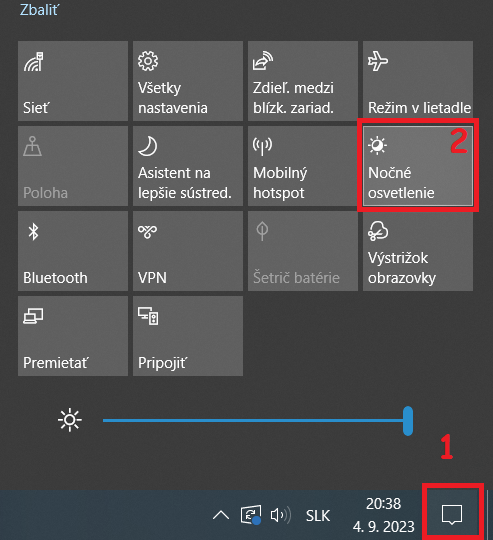
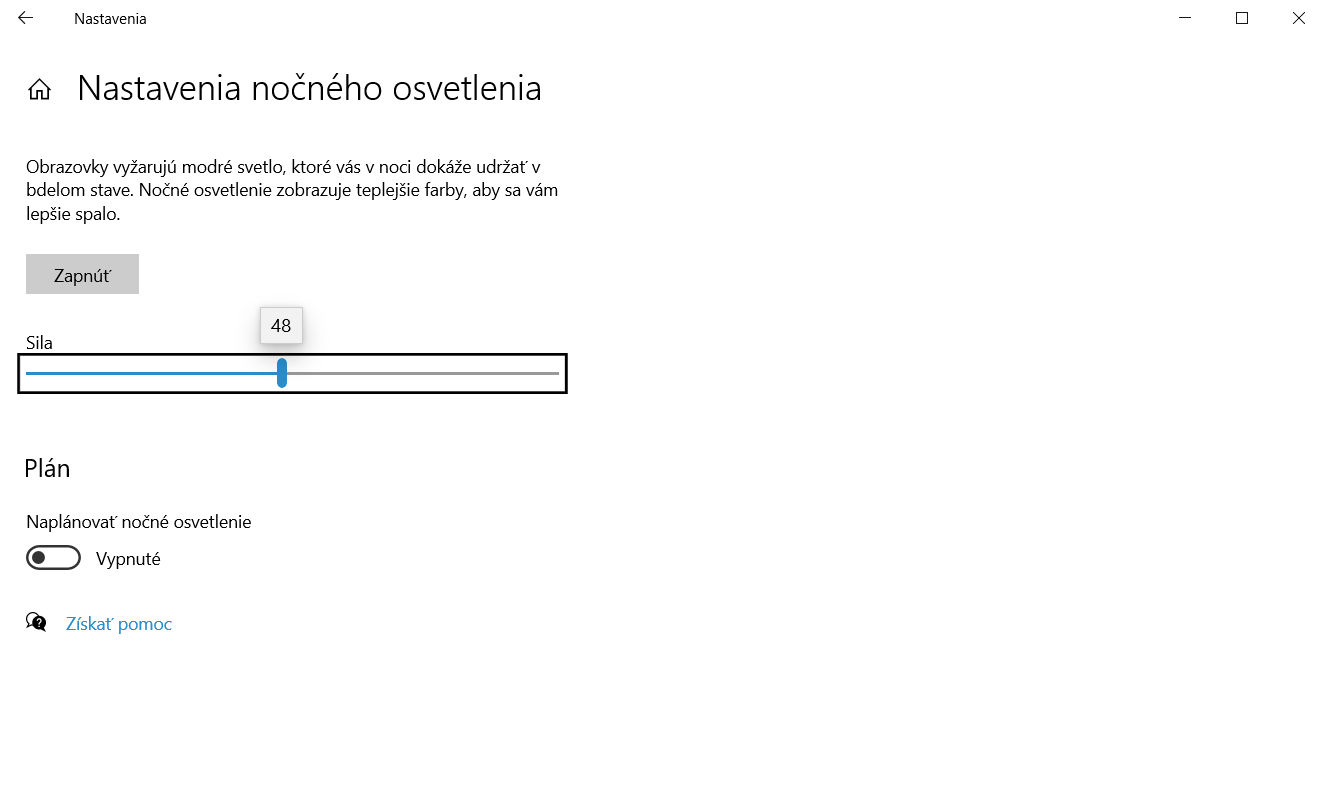
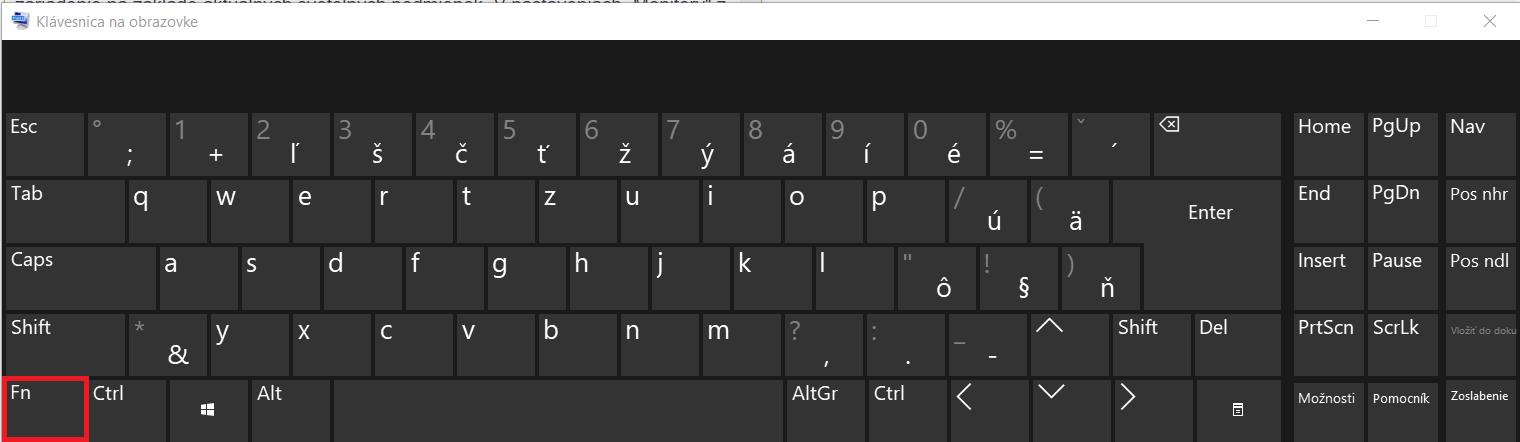

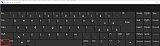
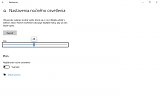

 Podpora ekonomické migraci. CzechTrade pomůže českým firmám získat kvalifikované pracovníky ze třetích zemí
Podpora ekonomické migraci. CzechTrade pomůže českým firmám získat kvalifikované pracovníky ze třetích zemí
 V indické poušti vyroste solární elektrárna pětkrát větší než Paříž. Za 20 miliard dolarů ji postaví uhelný magnát Gautam Adani
V indické poušti vyroste solární elektrárna pětkrát větší než Paříž. Za 20 miliard dolarů ji postaví uhelný magnát Gautam Adani
 Na moře bez posádky. Technologické společnosti testují autonomní dopravní lodě, důvěru potenciálních zákazníků ale zatím nemají
Na moře bez posádky. Technologické společnosti testují autonomní dopravní lodě, důvěru potenciálních zákazníků ale zatím nemají
 Hackeři na správné straně. Stále více firem využívá programů bug bounty, v rámci nichž pro ně externisté hledají chyby v zabezpečení
Hackeři na správné straně. Stále více firem využívá programů bug bounty, v rámci nichž pro ně externisté hledají chyby v zabezpečení
 Banky teď na snižování sazeb reagují s půlročním zpožděním, říká Kouklová z SFG. Potřeba žít ve vlastním je dle ní českou specialitou
Banky teď na snižování sazeb reagují s půlročním zpožděním, říká Kouklová z SFG. Potřeba žít ve vlastním je dle ní českou specialitou
 Red Bull přichází o geniálního konstruktéra. Adrian Newey oficiálně končí
Red Bull přichází o geniálního konstruktéra. Adrian Newey oficiálně končí
 Tesla Cybertruck míří do Evropy a Česká republika není výjimkou
Tesla Cybertruck míří do Evropy a Česká republika není výjimkou
 Československo předním odběratelem maďarského výrobce: Nákladní Csepely u nás jezdily ve dvou generacích
Československo předním odběratelem maďarského výrobce: Nákladní Csepely u nás jezdily ve dvou generacích
 Tuzemské silnice se budou opravovat ještě rychleji a efektivněji. Česká firma na to má nový stroj
Tuzemské silnice se budou opravovat ještě rychleji a efektivněji. Česká firma na to má nový stroj
 České zákazníky čínské elektromobily nezajímají. Za první čtvrtletí jich tu čínské značky prodaly jen 42
České zákazníky čínské elektromobily nezajímají. Za první čtvrtletí jich tu čínské značky prodaly jen 42
 Nová generace procesorů Intel se blíží: Arrow Lake má odemčené modely pro OC i 65W verze
Nová generace procesorů Intel se blíží: Arrow Lake má odemčené modely pro OC i 65W verze
 O2 plánuje pokrýt celé Česko signálem 5G do konce roku
O2 plánuje pokrýt celé Česko signálem 5G do konce roku
 Dřevěná Motorola Edge s fotoaparáty Pantone, novinky Infinix v Česku a šéf Huawei končí s mobily
Dřevěná Motorola Edge s fotoaparáty Pantone, novinky Infinix v Česku a šéf Huawei končí s mobily
 Proč Microsoft investoval do OpenAI? Uniklé informace prozrazují, že se bál Googlu
Proč Microsoft investoval do OpenAI? Uniklé informace prozrazují, že se bál Googlu
 Brněnské VUT vyvinulo síťovou kartu s rychlostí 400 Gb/s
Brněnské VUT vyvinulo síťovou kartu s rychlostí 400 Gb/s